
iPhone便利機能の説明したら、私のスケジュールがバレちゃった、話
さてさて、【主婦目線でのiPhone活用術】。
今日は、第3弾です!!!!!
前回、前々回と『純正リマインダー』アプリの優秀さをご紹介させて頂きました。
しかし、今日まで読んで頂いて、初めて『純正リマインダー』の凄さを実感されると思いますw
それでは、いきましょー٩(´・ω・`)و
⑅୨୧⑅*⑅୨୧⑅*⑅୨୧⑅*⑅୨୧⑅*⑅୨୧⑅*⑅୨୧⑅*⑅୨୧⑅*⑅୨୧⑅*⑅୨୧⑅*
皆さん、思い思いの“リスト”を作られましたでしょうか。
タスクに、時間指定や日にち指定をされたのもあるでしょう。
そこで、『ウィジェット』の出番です。
『ウィジェット』ってのは、ホーム画面にそのアプリを表示した状態で貼り付けられる機能ですね。
iPhoneに、このウィジェット機能が付いた時には、私は歓喜しましたねぇଘ(੭ˊ꒳ˋ)੭✧
自分が1番目に入る、チェックしやすい場所に、純正リマインダーのウィジェットを貼るのです。
もちろん、リストごとにウィジェットを貼ることが出来ます。
しかし、私のおすすめは、『今日』のリストを貼ることをオススメします!!!!!
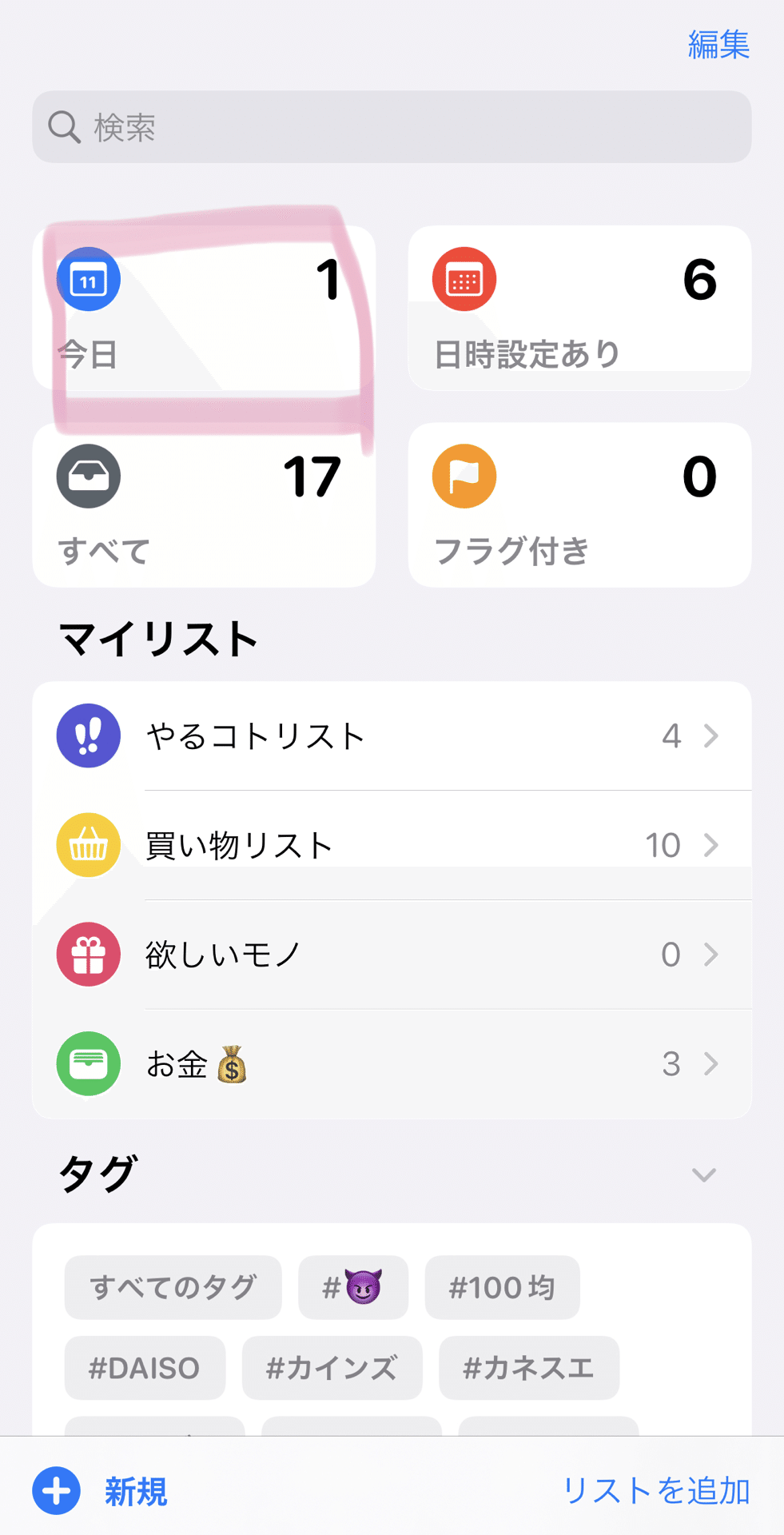
すると、リマインダーのアプリを開かずとも、今日のタスクだけを、素早くチェック出来るのです□✔
これが、とにかく私には便利ですねぇ!!
便利すぎて、お姉ちゃんにもゴリ押ししましたwww
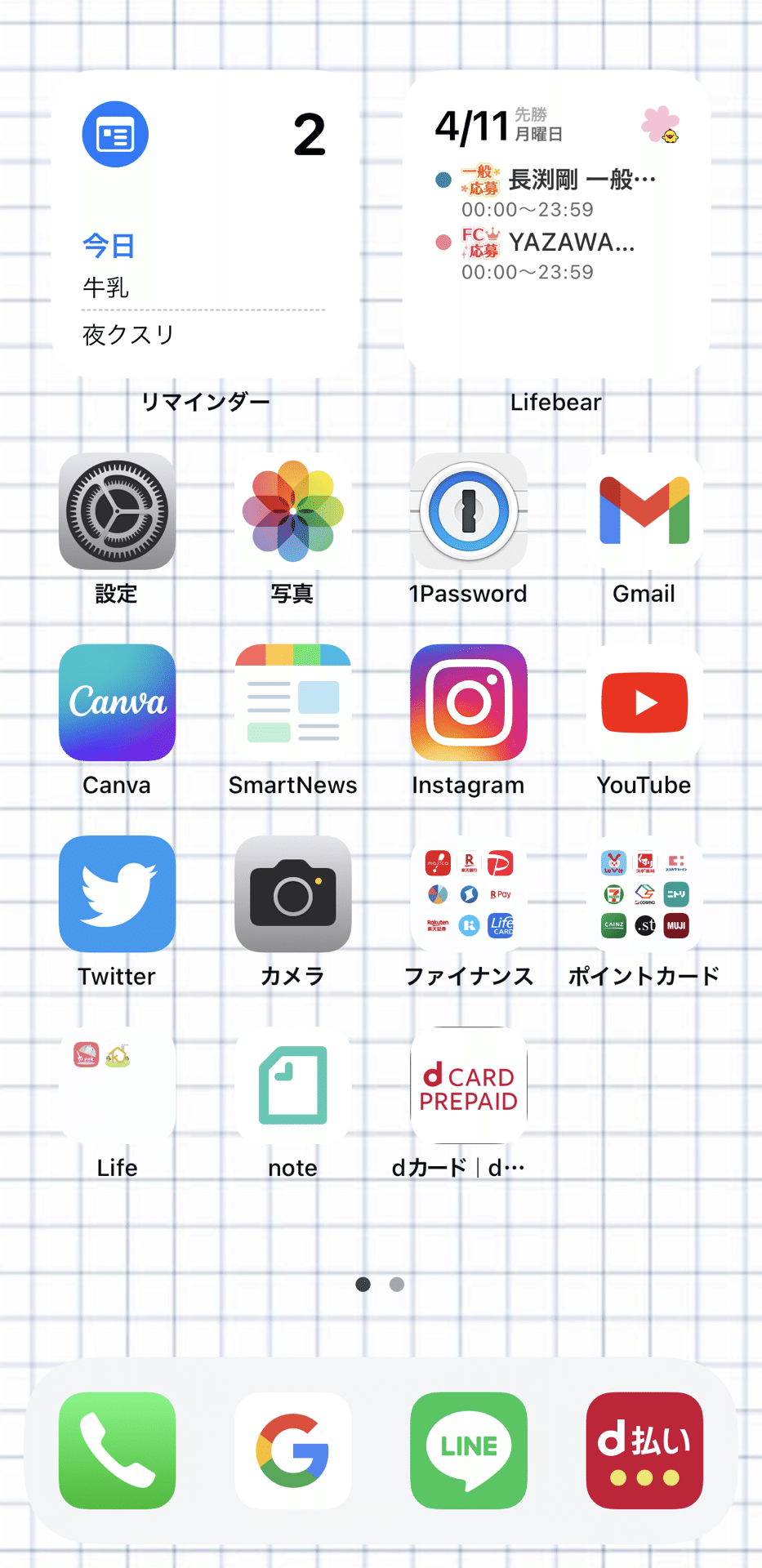
私のホーム画面(/ω\)
左上に、今日のタスク、右上にスケジュール。
私の今日のスケジュール、何?www
長渕剛と矢沢永吉て……(*°∀°)=
私の今日のタスクは、絶対牛乳を買わなくてはいけないらしいです。
ちなみに、このウィジェットに貼るリストの変え方は、検索したらすぐ分かると思います。
(見捨て方、エグいwww)
1回、何のリストでもいいから、ウィジェットに純正リマインダーを貼る。
その純正リマインダーのウィジェットをグッと長押しする。
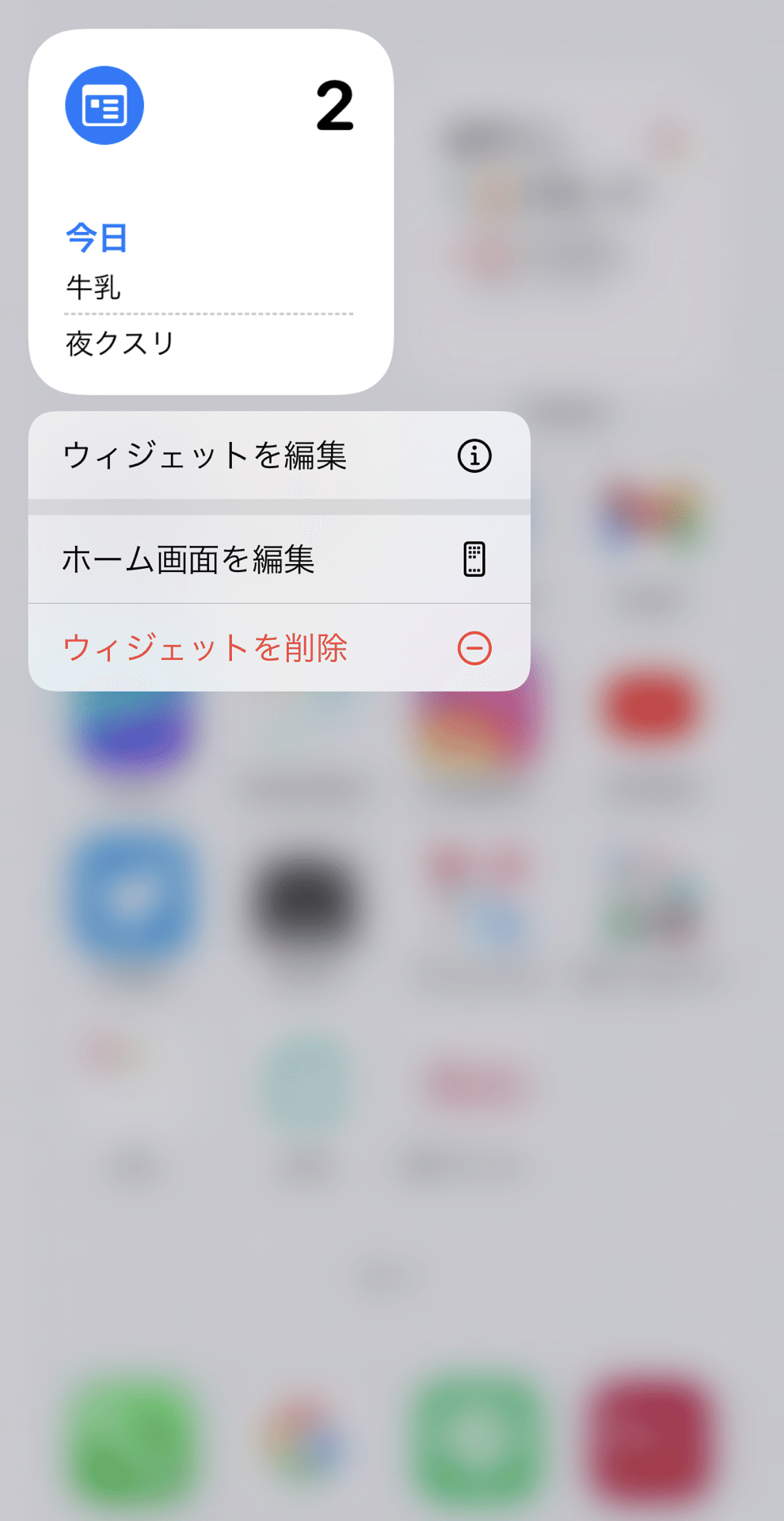
ウィジェットを編集ってところを押せば、どのリストにするのか選択出来ます。
ウィジェット機能を使ってない方、結構多いのではないでしょうか。
私は、1度ホーム画面をウィジェットだらけにしてやろうかと思ったくらい、愛してますこの機能www
他にも、便利なウィジェットの使い方あれば、ぜひ教えてください٩(ˊᗜˋ*)و
3日連続で、【主婦目線でのiPhone活用術】について更新しました。
早くも、普通の記事が書きたくなってますwww
明日からはまた、私の中にあるモノをつらつらと書きたいと思います( ⑉¯ ꇴ ¯⑉ )
この記事が参加している募集
もし宜しければ、サポートをお願い致します! そのサポートでさらに自分をアップデートさせていきたいと思います。
